1.图片的裁剪
在keynote中你可以对图片进行裁剪如下图所示,有一张图片:
选中图片:在最上面的工具栏中(与时间在同一栏)-->format-->image-->Mask With Shape-->Rounded Rectangle(如下图所示,在Mask With Shape下有很多裁剪形状可选,像:矩形,圆角矩形,圆形,三角形,箭头.......)
选中Rounded Rectangle裁剪的效果如下:
注意:拖动左上角的绿点,可以调整矩形圆角的弧度,裁剪完图片的效果如下:
原来图片比较锋利的四个尖角变成了圆角。下面依次将ormat-->image-->Mask With Shape的几种效果贴出来:
2.制作动画效果

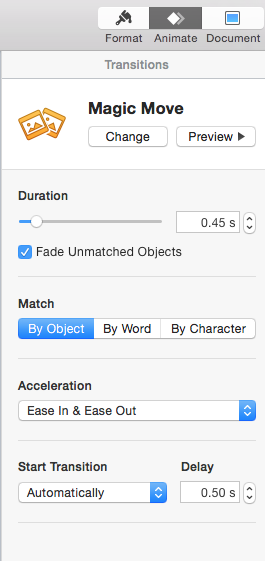
3.做一个弹球效果
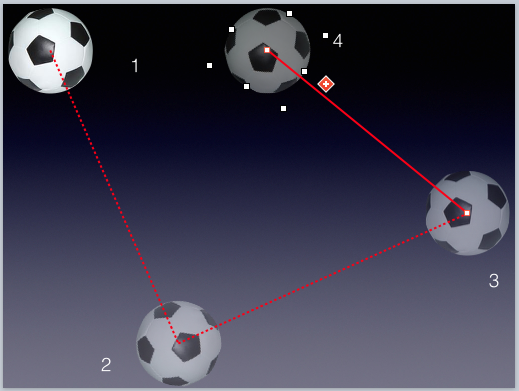
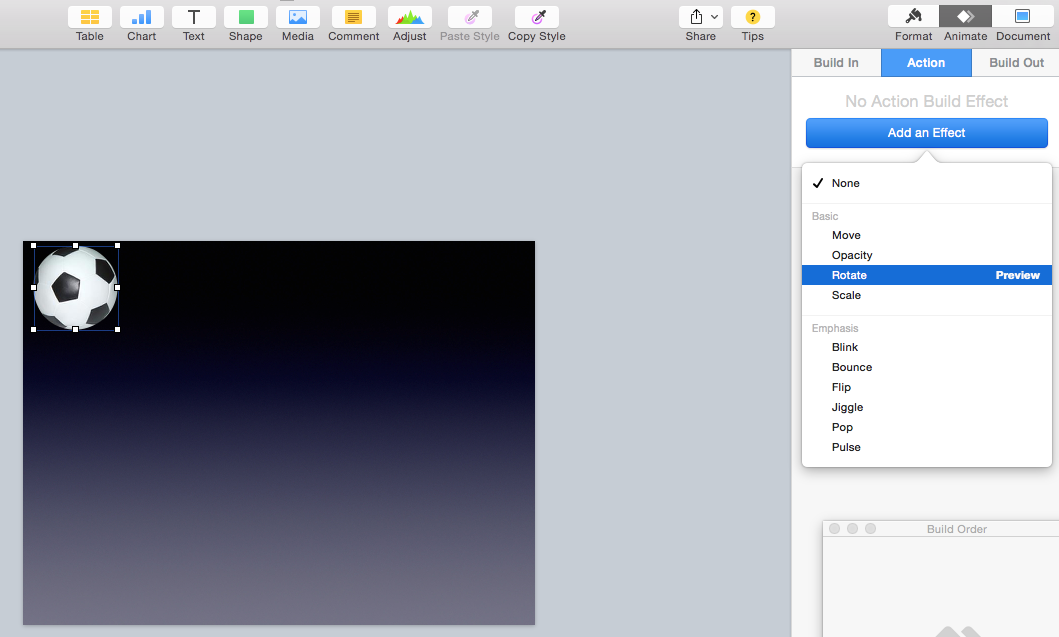
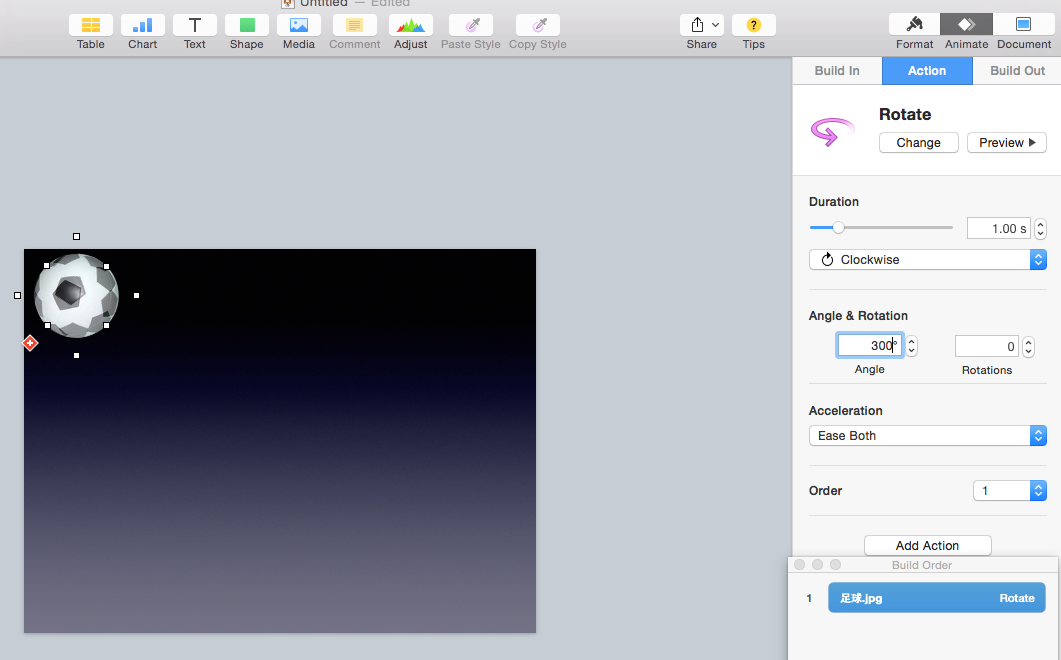
然后点击小红点,添加move:
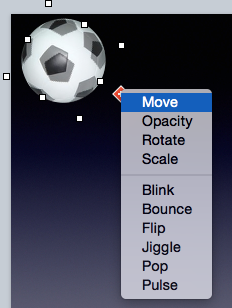
然后选择右边的Add Action-->Rotate(添加旋转效果)
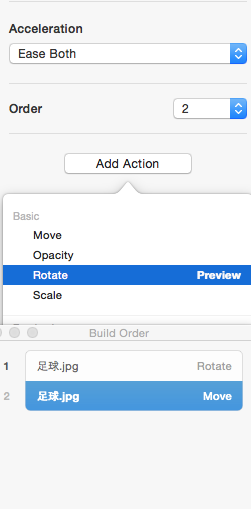
然后再Add Action-->Move(添加移动事件):
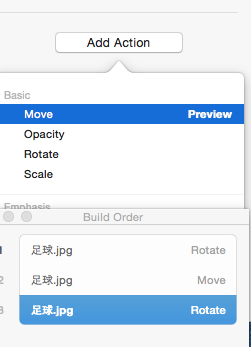
然后再Add Action-->Rotate(添加旋转事件):
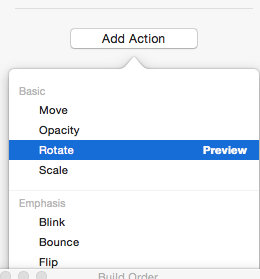
然后再Add Action-->Move(添加移动事件):
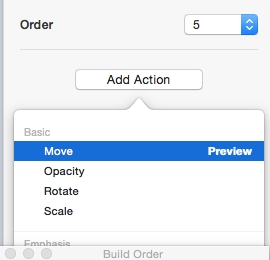
然后播放就可以看到效果了。








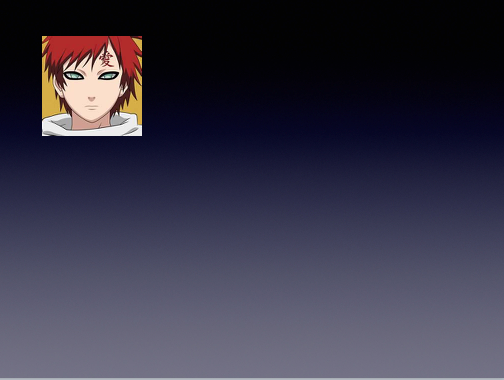
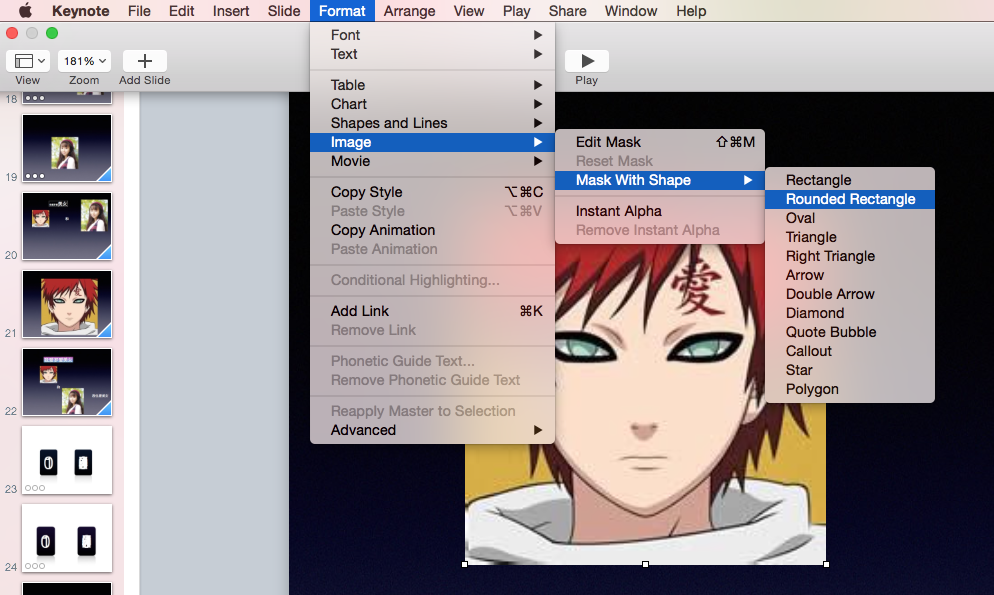
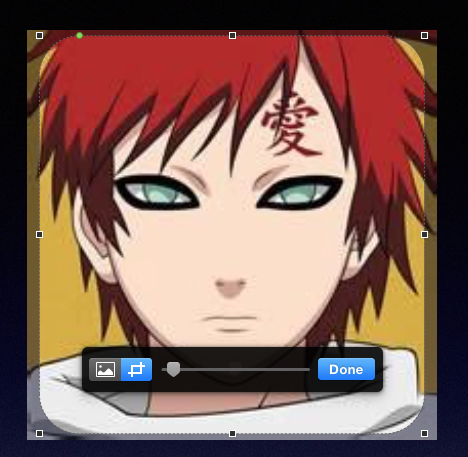
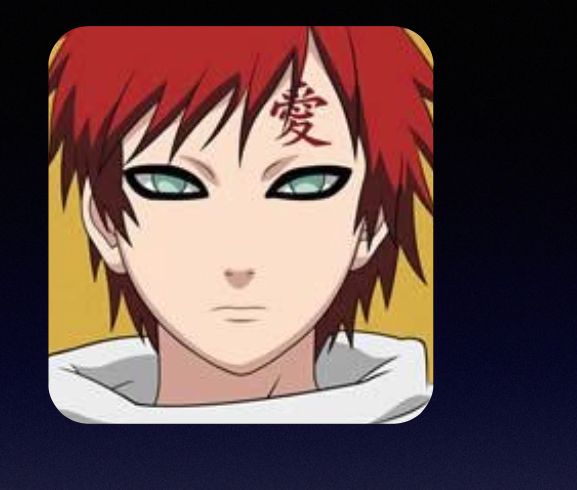
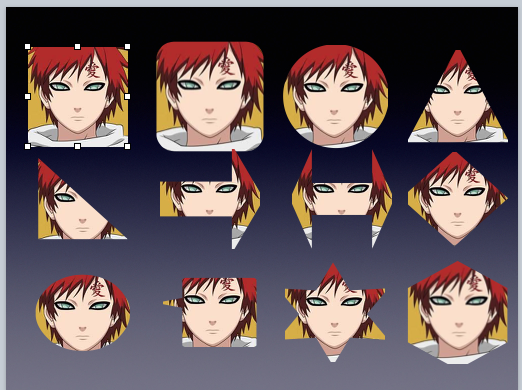
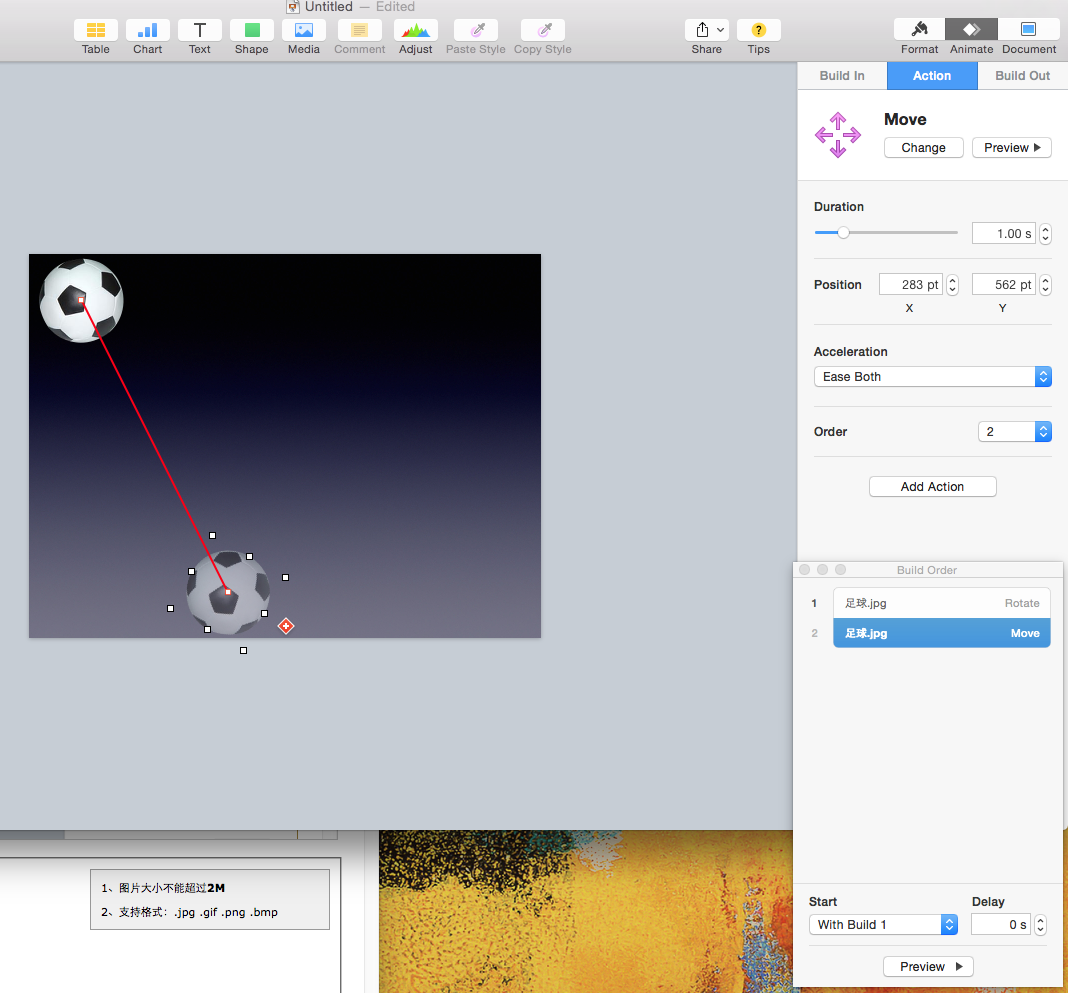
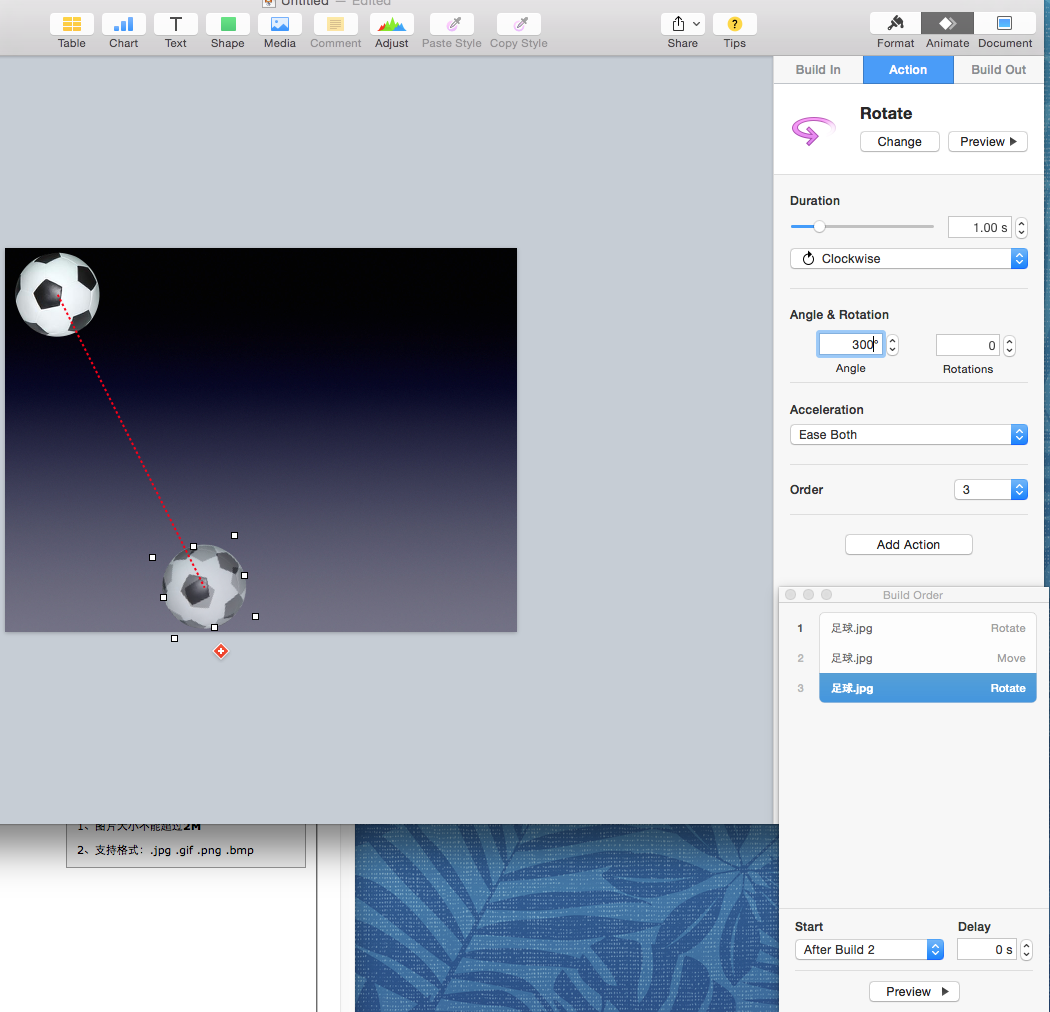
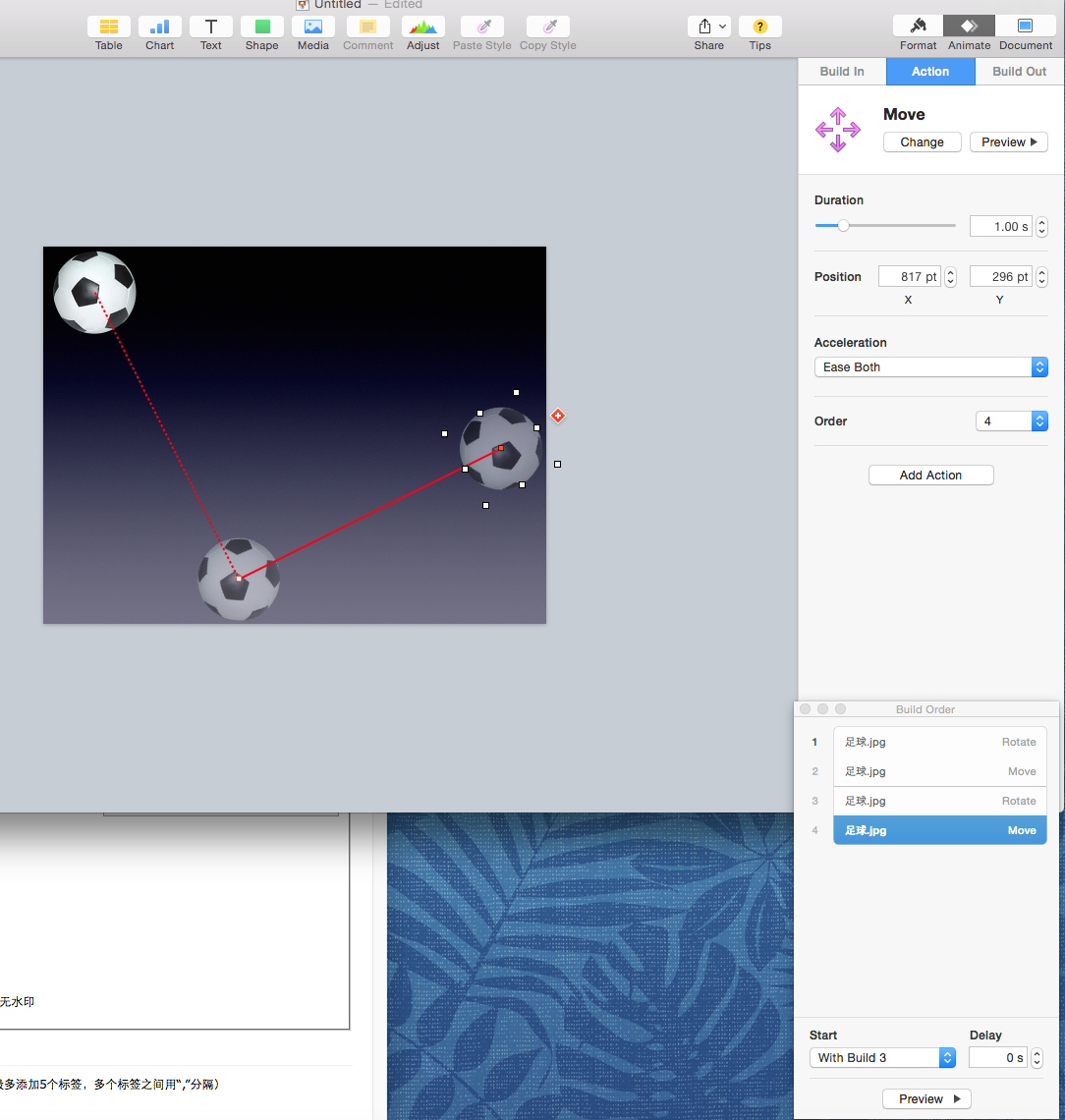
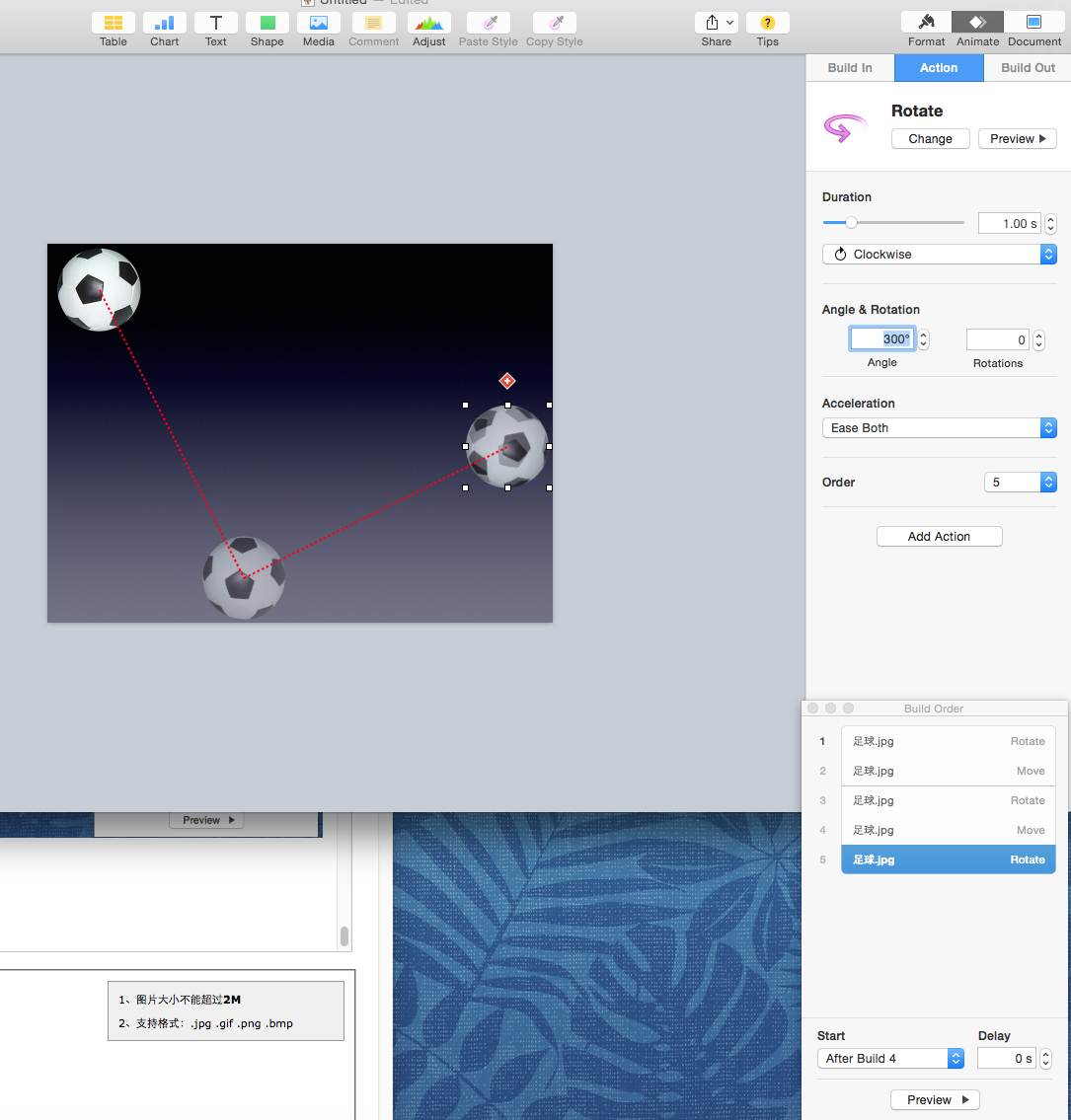
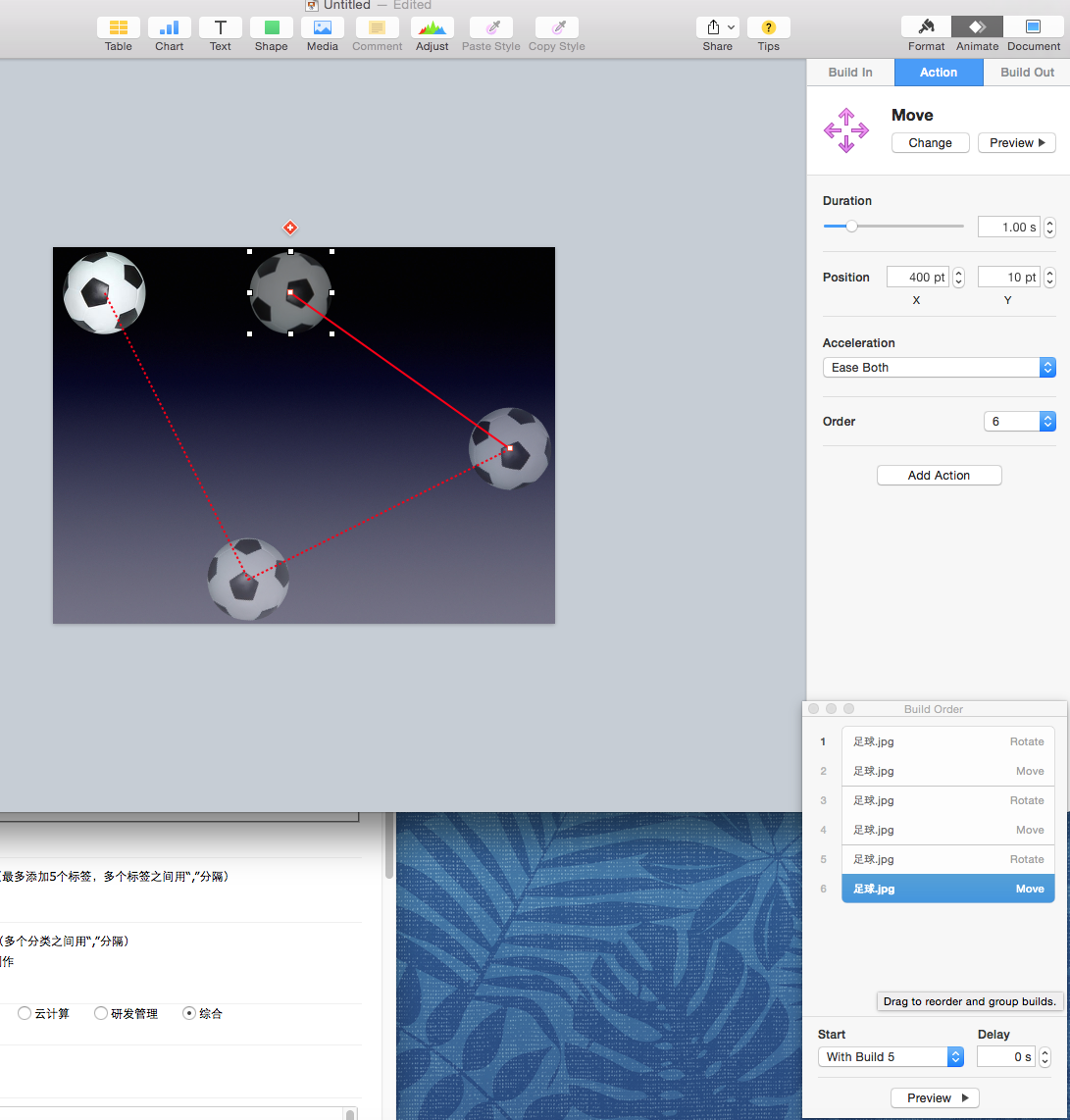














 961
961

 被折叠的 条评论
为什么被折叠?
被折叠的 条评论
为什么被折叠?








